iPhone 14 Plus bị treo táo – Cách khắc phục đơn giản, hiệu quả 100%
iPhone 14 Plus bị treo táo khiến máy chỉ hiện logo Apple mà không vào được màn hình chính. Lỗi này thường do phần mềm xung đột hoặc hư IC nguồn. Bài viết sau sẽ hướng dẫn bạn cách khắc phục đơn giản và hiệu quả 100%.
Dấu hiệu nhận biết iPhone 14 Plus bị treo táo
- Màn hình hiển thị logo Apple rồi tắt, sau đó lặp lại liên tục.
- Máy rung nhẹ hoặc phát tiếng khởi động nhưng không truy cập vào hệ thống.
- Không thể tắt nguồn hoặc reset bằng cách thông thường.
Khi gặp tình trạng này, người dùng dễ hoang mang vì máy không thể sử dụng được và lo lắng về khả năng mất dữ liệu. Tuy nhiên, đây là lỗi khá phổ biến và hoàn toàn có thể xử lý nếu xác định đúng nguyên nhân.
Nguyên nhân khiến iPhone 14 Plus bị treo táo
Có nhiều nguyên nhân dẫn đến lỗi treo logo Apple, trong đó phổ biến nhất là:
Lỗi phần mềm
- Cập nhật iOS bị lỗi: Khi đang cập nhật mà mất kết nối mạng hoặc pin yếu khiến quá trình update không hoàn tất.
- Xung đột ứng dụng: Một số app bên thứ ba không tương thích với iOS mới gây xung đột hệ thống.
- Restore hoặc jailbreak lỗi: Việc thao tác sai khi restore hoặc jailbreak khiến iPhone không thể khởi động bình thường.
Lỗi phần cứng
- IC nguồn hoặc mainboard hư hỏng: Đây là nguyên nhân nghiêm trọng nhất khiến iPhone bị treo táo và không thể khởi động. IC nguồn là linh kiện quản lý năng lượng, nếu bị lỗi, điện áp cung cấp cho CPU và bộ nhớ không ổn định, dẫn đến tình trạng khởi động dở dang.
- Pin hoặc cáp sạc lỗi: Nguồn điện cung cấp không ổn định cũng khiến iPhone 14 Plus bị reset liên tục.
- Máy bị rơi hoặc vào nước: Gây chập main, lỗi bo mạch, khiến hệ thống không khởi động được.
Tham khảo dịch vụ thay IC nguồn iPhone 14 Plus nếu máy bị lỗi phần cứng. Kỹ thuật viên chuyên nghiệp sẽ kiểm tra, xác định chính xác nguyên nhân và khắc phục triệt để tình trạng treo táo.

Cách khắc phục lỗi iPhone 14 Plus bị treo táo tại nhà
Trước khi mang máy đi sửa, bạn có thể thử một vài cách đơn giản dưới đây để tự xử lý tại nhà.
Khởi động lại máy bằng phím cứng
Đây là bước đầu tiên và cơ bản nhất để xử lý lỗi treo táo.
Cách thực hiện:
- Nhấn nhanh nút Tăng âm lượng → nhả ra.
- Nhấn nhanh nút Giảm âm lượng → nhả ra.
- Giữ nút Nguồn đến khi logo Apple xuất hiện lần nữa.
Nếu lỗi phần mềm nhẹ, thiết bị có thể hoạt động bình thường sau khi khởi động lại.
Kết nối iPhone với iTunes để cập nhật hoặc khôi phục
Nếu khởi động lại máy không hiệu quả, bạn có thể dùng iTunes để restore hoặc update iOS:
- Kết nối iPhone với máy tính có iTunes (phiên bản mới nhất).
- Đưa iPhone vào chế độ Recovery Mode.
- iTunes sẽ hiển thị thông báo “Restore” hoặc “Update”.
- Chọn Update để cài lại hệ điều hành, không mất dữ liệu. Nếu không được, chọn Restore iPhone (sẽ xóa dữ liệu).
Cách này hiệu quả nếu nguyên nhân xuất phát từ lỗi phần mềm hoặc lỗi hệ thống iOS.
Sử dụng phần mềm hỗ trợ bên thứ ba
Một số phần mềm như ReiBoot, iMyFone Fixppo, 3uTools có thể giúp bạn đưa iPhone thoát khỏi tình trạng treo táo mà không cần restore thủ công. Tuy nhiên, cần tải từ trang chính thức để tránh dính mã độc.
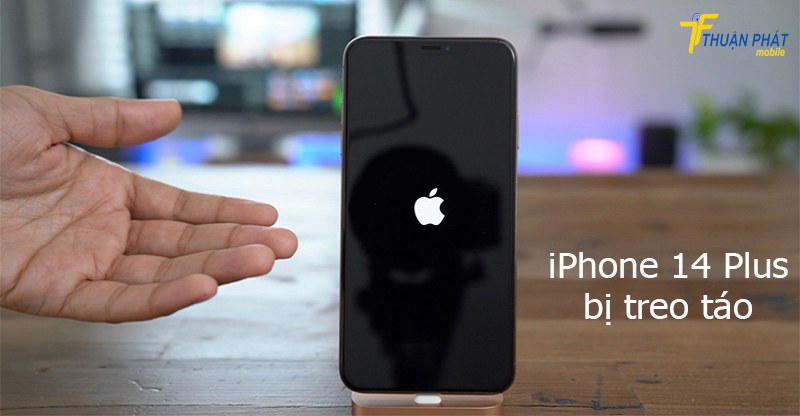
Khi nào cần mang iPhone 14 Plus đến trung tâm sửa chữa?
Nếu bạn đã thử tất cả các bước trên mà iPhone vẫn bị treo logo, có thể thiết bị đã gặp lỗi phần cứng nghiêm trọng. Lúc này, nên mang máy đến trung tâm uy tín để được kiểm tra chính xác.
Một số dấu hiệu cho thấy cần kỹ thuật can thiệp phần cứng:
- Khởi động lại nhiều lần vẫn treo logo.
- Restore hoặc update iOS không được.
- Máy nóng, sạc không vào.
- Logo táo xuất hiện và tắt liên tục không dứt.
Khi kiểm tra, kỹ thuật viên sẽ tiến hành đo nguồn, kiểm tra mainboard, IC nguồn để xác định nguyên nhân chính xác.
Ưu điểm khi sửa lỗi iPhone 14 Plus bị treo táo tại Thuận Phát Mobile
Hệ thống cửa hàng sửa điện thoại và máy tính bảng Thuận Phát Mobile được nhiều khách hàng tin tưởng lựa chọn khi gặp lỗi treo táo, sập nguồn, lỗi main, IC nguồn, Face ID, loa, camera,…
Khi mang máy đến Thuận Phát Mobile, bạn sẽ nhận được:
- Kiểm tra, tư vấn miễn phí, xác định nguyên nhân lỗi chính xác trước khi sửa.
- Báo giá công khai – minh bạch, không phát sinh chi phí.
- Linh kiện chính hãng, bảo hành dài hạn, cam kết không tráo đổi linh kiện.
- Kỹ thuật viên trên 10 năm kinh nghiệm, thao tác chuyên nghiệp, xử lý nhanh chóng.
- Ưu đãi giảm giá đặc biệt cho học sinh, sinh viên và tài xế công nghệ.
Ngoài ra, hệ thống còn hỗ trợ khách hàng sao lưu dữ liệu trước khi sửa, đảm bảo an toàn tuyệt đối cho thông tin cá nhân.

Khách hàng Thuận Phát Mobile
Hệ thống chi nhánh Thuận Phát Mobile tại TPHCM
- Hotline hỗ trợ 24/7: 093.797.0101 - 093.179.0101.
- Nhắn tin trao đổi qua trang Fanpage, Zalo chính thức của trung tâm. Hoặc quý khách hàng có thể đến trực tiếp các chi nhánh sau:
Chi nhánh 1: 514 Lê Hồng Phong, Phường Vườn Lài, Thành phố Hồ Chí Minh.
Chi nhánh 2: 197A Lê Quang Định, Phường Gia Định, Thành phố Hồ Chí Minh.
Chi nhánh 3: 118 Nguyễn Sơn, Phường Phú Thọ Hòa, Thành phố Hồ Chí Minh.
Chi nhánh 4: 450 Huỳnh Tấn Phát, Phường Tân Thuận, Thành phố Hồ Chí Minh.

Trung tâm Thuận Phát Mobile chi nhánh 1 Lê Hồng Phong TPHCM



Trung tâm Thuận Phát Mobile Chi nhánh 4 tại Huỳnh Tấn Phát TPHCM








